
Mục lục:
- Tác giả John Day [email protected].
- Public 2024-01-30 13:30.
- Sửa đổi lần cuối 2025-01-23 15:14.

Nếu bạn từng muốn có một nhiệt kế trực quan hơn, thì dự án này có thể giúp ích cho bạn. Chúng tôi sẽ tạo một bộ đèn LED hiển thị một số màu nhất định dựa trên mức độ ẩm và nhiệt độ.
Bước 1: Vật liệu

Đối với Dự án này, bạn sẽ cần:
- 2 đèn LED RGB
- Mô-đun nhiệt độ và độ ẩm DHT11
- 6 điện trở 220Ω
-12 breadboard jumper (dây)
- Arduino UNO R3
- Arduino IDE (để mã hóa)
- Thư viện cảm biến DHT (để làm cho mô-đun nhiệt độ của bạn hoạt động)
Bước 2: Nối dây cho Breadboard

Bước 3:

Bạn muốn thiết lập nguồn điện phù hợp cho từng thành phần, vì vậy hãy bắt đầu với kết nối đất và kết nối 5 vôn
Bước 4:

Tiếp theo, hãy thiết lập cảm biến nhiệt độ. Của tôi được kết nối với chân 2 trong Arduino.
Bước 5:

Cuối cùng, hãy thiết lập đèn LED. Cả hai đều có cùng cách thiết lập hệ thống dây điện và điện trở. Các chân của tôi cho đèn LED biểu thị các bài đọc nhiệt độ ở mức 3, 5 và 6 trong khi đèn LED độ ẩm được đặt ở chân 9, 10 và 11
Bước 6:

Bây giờ bạn đã có một mạch hoàn chỉnh! Hãy bắt đầu làm việc trên mã cho phép các đèn LED này cảm nhận nhiệt độ.
Đầu tiên, xác định các chân cho cảm biến nhiệt độ và đèn LED theo chân của bạn và bao gồm thư viện cho cảm biến nhiệt độ. Để bao gồm thư viện (trong trường hợp của chúng tôi “DHT” là thư viện cần thiết của chúng tôi), hãy chuyển đến thanh menu và chọn “Sketch> Bao gồm Thư viện> Thêm Thư viện. ZIP” và chọn thư mục ZIP “DHT” từ nơi bạn tải xuống.
Bước 7: Mã hóa


Bước 8:

Tiếp theo, trong Void Setup xác định đầu ra cho cả đèn LED cũng như màn hình nối tiếp cho cảm biến của bạn.
Bước 9:
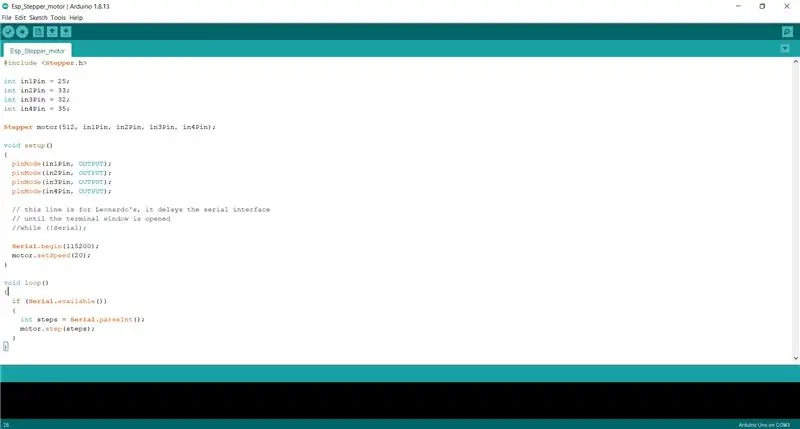
Trong void Loop, hãy viết ra chức năng của màn hình nối tiếp của bạn. Đây là nơi bạn sẽ lấy các kết quả đo nhiệt độ và độ ẩm cho chức năng vòng lặp sau này.
Bước 10:
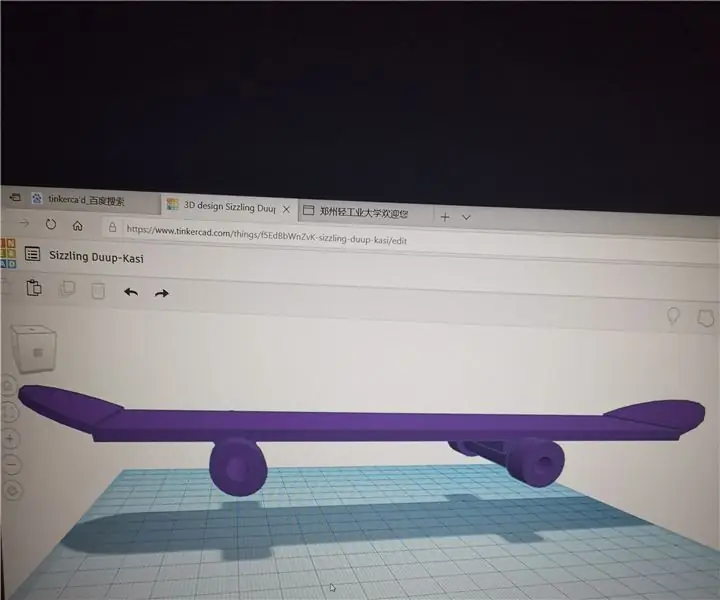
Chạy màn hình nối tiếp bằng cách đi tới thanh menu và chọn “Công cụ> Màn hình nối tiếp”. Bạn sẽ nhận được các chỉ số về nhiệt độ và độ ẩm. Chờ 30 giây và viết ra các con số xuất hiện thường xuyên nhất cho cả nhiệt độ và độ ẩm. Bây giờ bạn đã đọc, chúng tôi có thể bổ sung các giá trị này cho đoạn mã tiếp theo của chúng tôi
Bước 11:
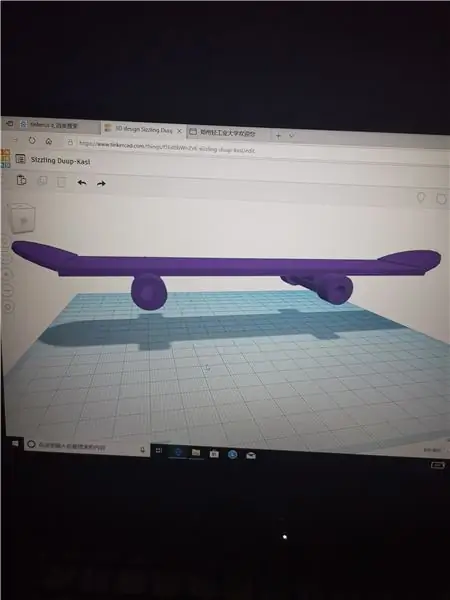
Để làm cho đèn LED của chúng tôi sáng lên tương ứng, chúng tôi phải viết một số câu lệnh "khác". Lấy số đọc bạn đã lấy để đo nhiệt độ và cắm nó vào tập hợp các câu lệnh đầu tiên. Nếu nhiệt độ cao hơn giá trị được ấn định, đèn sẽ chuyển sang màu đỏ. Nếu không nó sẽ vẫn là màu xanh lam. Điều này cũng áp dụng cho độ ẩm. Nếu số đọc cao hơn giá trị bạn đã lấy, đèn sẽ chuyển sang màu đỏ. Nếu không nó sẽ vẫn là màu xanh lam.
Bước 12: Đã xong
Bây giờ bạn có một đèn LED cảm biến nhiệt độ và độ ẩm của riêng bạn!
Đề xuất:
TỰ LÀM ĐÈN FLOODLIGHT W / Đèn LED AC (+ Đèn LED HIỆU QUẢ VS DC): 21 bước (có Hình ảnh)

DIY FLOODLIGHT W / AC LED (+ EFFICIENCY VS DC LED): Trong video / hướng dẫn này, tôi sẽ chế tạo một đèn pha bằng chip LED AC không cần điều khiển cực kỳ rẻ. Chúng có tốt không? Hay chúng hoàn toàn là thùng rác? Để trả lời điều đó, tôi sẽ so sánh đầy đủ với tất cả các đèn tự làm của tôi. Như thường lệ, với giá rẻ
Hiển thị nhiệt độ & độ ẩm nhiệt nhiệt - Phiên bản PCB: 6 bước (có hình ảnh)

Hiển thị Nhiệt độ & Độ ẩm Thermochromic - Phiên bản PCB: Cách đây không lâu, một dự án có tên Nhiệt độ Nhiệt & Màn hình độ ẩm nơi tôi đã chế tạo màn hình 7 phân đoạn từ các tấm đồng được làm nóng / làm mát bằng các phần tử peltier. Các tấm đồng được bao phủ bởi một lá mỏng nhiệt sắc
Cách sử dụng cảm biến nhiệt độ DHT11 với Arduino và nhiệt độ in Nhiệt độ và độ ẩm: 5 bước

Cách sử dụng cảm biến nhiệt độ DHT11 với Arduino và nhiệt độ in Nhiệt độ và độ ẩm: Cảm biến DHT11 được sử dụng để đo nhiệt độ và độ ẩm. Họ là những người rất ưa thích đồ điện tử. Cảm biến nhiệt độ và độ ẩm DHT11 giúp bạn thực sự dễ dàng thêm dữ liệu độ ẩm và nhiệt độ vào các dự án điện tử tự làm của mình. Đó là mỗi
Nhiệt kế nấu ăn đầu dò nhiệt độ ESP32 NTP với cảnh báo nhiệt độ và hiệu chỉnh Steinhart-Hart.: 7 bước (có hình ảnh)

Nhiệt kế nấu ăn đầu dò nhiệt độ ESP32 NTP với cảnh báo nhiệt độ và hiệu chỉnh Steinhart-Hart. là một chương trình Có thể hướng dẫn cho thấy cách tôi thêm đầu dò nhiệt độ NTP, piezo b
UVIL: Đèn ngủ có đèn nền đen (hoặc Đèn chỉ báo SteamPunk): 5 bước (có hình ảnh)

UVIL: Đèn ngủ có đèn nền đen (hoặc Đèn chỉ báo SteamPunk): Cách kết hợp một đèn báo tia cực tím tân cổ điển phát sáng kỳ lạ. . Ý tưởng của tôi là sử dụng những thứ này khi tôi
